组装电脑怎么做win7系统【图文教程】
时间:2016-05-10 来源:互联网 浏览量:400
用户使用的电脑是自己组装,最近系统出现了经常崩溃的现象,想自己重装一个系统,那么组装电脑怎么做win7系统?需要怎么设置,使用哪些工具?以下教程就跟大家说说做win7系统的方法。
组装电脑做win7系统的方法:
怎么做系统win7,解决方法1:
1、首先下载ultraiso和Win PE系统,同时插入U盘(在第四步之写入映像之前插入就行);
2、安装ultraiso,没有什么需要注意的,一直点下一步即可,安装完成后打开;
3、打开ultraiso之后,选择文件--打开--选择刚才下载的WinPE.ISO;
4、接下来开始写入硬盘映像,按照下图操作即可;
5、在硬盘驱动器那里选择你的U盘,写入方式默认选USB-HDD+即可,极个别主板可能不行(不行的选USB-ZIP,注意只有HDD不行的才能选ZIP)
然后点击写入;
6、然后就会提示你确认继续操作吗,选择是;
注意:确认后,U盘就会先格式化,如果你有重要文件,请提前备份;
7、然后就等待写入完成,完成后会有提示;
8、(很重要,不要忘记哦)下载Win7系统镜像,推荐使用win7 64位版本,但是如果您的U盘如果只有4G的话,请您选择win7 32位版本,安装好32位版本后,可以重装成为64版本的,将下载好的Win7系统镜像复制到U盘。
9、都做好了以后,把U盘拔下来吧,接下来要开始为组装机装Win7系统了。
怎么做系统win7,解决方法2:
1、插入U盘,按U盘启动按键启动U盘
不同品牌启动按键不同,参考下图
PS:别忘了把U盘插上啊,以前有个人问我说按照你的方法做的,怎么不管咋弄都不行呢,费了老大劲,最后才发现原来是他没把U盘插上,大家注意啊。
2、几乎所有的都可以按照上面方法来,如果你运气不好上面的方法不行的话,需要通过BIOS设置来设置U盘启动
由于不同品牌方法不一样,这里不统一提供教程,您可以看看说明书,或者百度搜索“您的品牌(或者机型)BIOSU盘启动”这个关键词
3、U盘启动之后,就会进入WinPE系统,这一步完成。
怎么做系统win7,解决方法3:
1、通过U盘启动后会进入WinPE系统。
我们先开始分区,下面是教程
2、打开桌面上的DiskGenius进行分区,打开后会询问是否同意软件协议,同意即可

3、进入后右键点击你的硬盘,在菜单里选择快速分区,如图所示
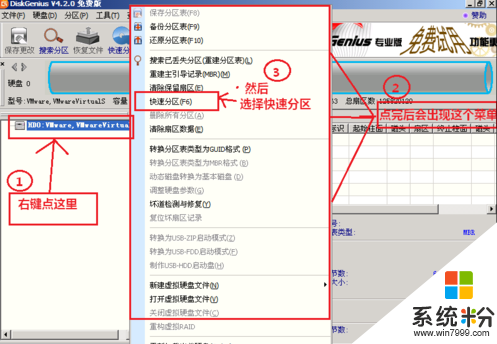
4、根据自己的要求设置好分区数目,分区大小等,然后点击确定,设置时可参考下图。
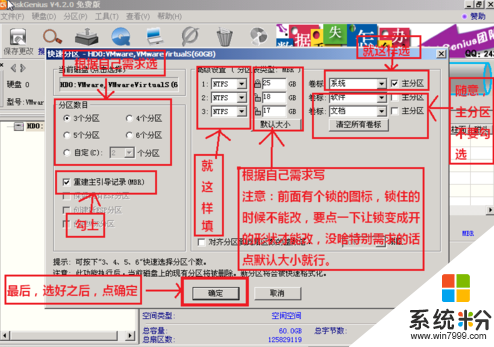
5、接下来就是开始分区了,下面是软件开始分区的图片

6、分区很快,一会就好了,但是分区成功后这个软件没什么提示,分区的哪个提示框没了之后,就是分区好了,看看下面的两幅图吧

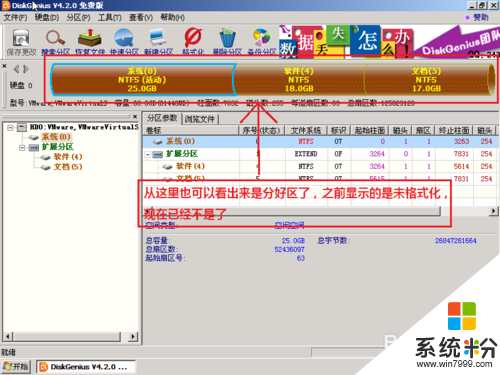
7、分区完成后,就可以把这款软件关掉了。
分区完成,接下来开始正式给组装机装Win7系统了
怎么做系统win7,解决方法4:
1、打开桌面上的Onekey Ghost
2、接下来,在Onekey ghost选择还原分区,在GHO WIM ISO映像路径中选择你之前复制到U盘里的Win7系统镜像Windows7.GHO,然后点击底下的C盘,如下图
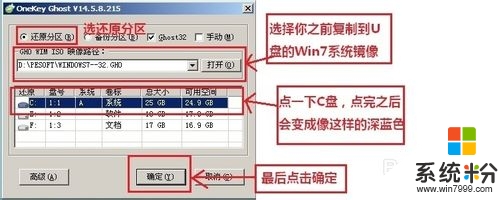
3、弹出来一个提示框,询问是否进行还原,先把完成后重启和引导修复都勾选上,然后点击确定,如图
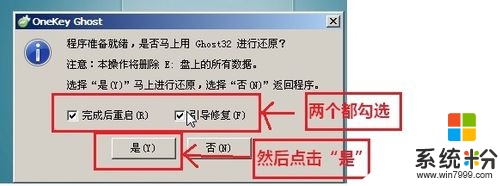
4、然后开始进行安装,如下图,稍等一会,等进度条走完,计算机会自动进行重启
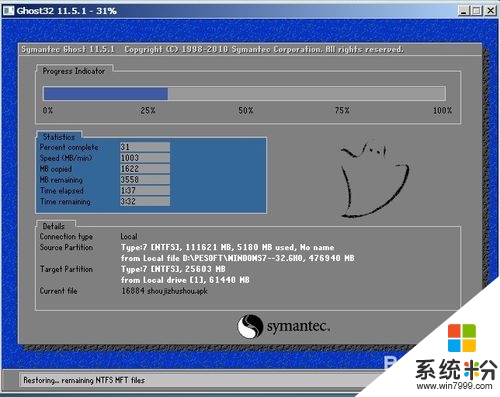
5、重启后,会进入Windows7安装程序,系统自动安装驱动程序和系统服务等,您只要等等就行
PS:如果您之前是通过修改BIOS来实现U盘启动的话,需要再进入BIOS把启动优先级调回硬盘,然后开机就行了。
下图是安装过程中截得一张图

6、安装完成后,系统自动进入桌面,这时候系统安装完成。
有时候进入桌面后会提示需要重新启动,那么重新启动即可,重启之后,系统安装就算完成了
7、到此为止,教程全部结束。
以上就是关于组装电脑怎么做win7系统的全部内容,还有其他win7系统安装问题的话可以上系统粉查看。
相关教程
- ·重装系统win7后怎么办 重装系统win7图文教程
- ·怎么做win7系统u盘做win7系统u盘教程
- ·自己做win7系统的方法【图文教程】
- ·怎么用u盘装win7系统 u盘装win7系统图解教程 用u盘装win7系统 u盘装win7系统图解教程的方法
- ·电脑如何重装系统win7,电脑重装系统教程win7
- ·win8.1电脑如何装win7系统,win8.1电脑装win7系统教程
- ·win7系统电脑开机黑屏 Windows7开机黑屏怎么办
- ·win7系统无线网卡搜索不到无线网络 Win7电脑无线信号消失怎么办
- ·win7原版密钥 win7正版永久激活密钥激活步骤
- ·win7屏幕密码 Win7设置开机锁屏密码的方法
Win7系统教程推荐
- 1 win7原版密钥 win7正版永久激活密钥激活步骤
- 2 win7屏幕密码 Win7设置开机锁屏密码的方法
- 3 win7 文件共享设置 Win7如何局域网共享文件
- 4鼠标左键变右键右键无法使用window7怎么办 鼠标左键变右键解决方法
- 5win7电脑前置耳机没声音怎么设置 win7前面板耳机没声音处理方法
- 6win7如何建立共享文件 Win7如何共享文件到其他设备
- 7win7屏幕录制快捷键 Win7自带的屏幕录制功能怎么使用
- 8w7系统搜索不到蓝牙设备 电脑蓝牙搜索不到其他设备
- 9电脑桌面上没有我的电脑图标怎么办 win7桌面图标不见了怎么恢复
- 10win7怎么调出wifi连接 Win7连接WiFi失败怎么办
Win7系统热门教程
- 1 重装 用好Win7的自修复功能
- 2 技巧:简单一步 快速删除WIN7系统任务栏图标
- 3 w7系统word模板打不开怎么办,w7系统word模板损坏怎么修复
- 4win7系统administrator账户密码无法修改如何解决 win7系统administrator账户密码无法修改解决的方法有哪些
- 5Win7下增加磁盘分区容量的方法有哪些? Win7下如何增加磁盘分区容量?
- 6Win7系统360浏览器经常崩溃的处理方法
- 7win7桌面图标有阴影怎么办,去掉win7桌面图标阴影的方法
- 8简单操作让你在WIN7系统中获得管理员权限
- 9w7系统提示可能需要其他登录信息怎么解决【图文】
- 10win7显卡故障怎么修复,win7显卡故障修复教程
最新Win7教程
- 1 win7系统电脑开机黑屏 Windows7开机黑屏怎么办
- 2 win7系统无线网卡搜索不到无线网络 Win7电脑无线信号消失怎么办
- 3 win7原版密钥 win7正版永久激活密钥激活步骤
- 4win7屏幕密码 Win7设置开机锁屏密码的方法
- 5win7怎么硬盘分区 win7系统下如何对硬盘进行分区划分
- 6win7 文件共享设置 Win7如何局域网共享文件
- 7鼠标左键变右键右键无法使用window7怎么办 鼠标左键变右键解决方法
- 8windows7加密绿色 Windows7如何取消加密文件的绿色图标显示
- 9windows7操作特点 Windows 7的特点有哪些
- 10win7桌面东西都没有了 桌面文件丢失了怎么办
